Day 9: 변수 레이블, 값 레이블, 데이터 정리 - Jamovi에서 데이터 정리를 완벽하게!
“Jamovi로 분석할 준비는 끝났습니다. 그런데 데이터를 어떻게 불러오고 정리해야 하죠?”
데이터 분석을 처음 시작하는 분들, Jamovi를 막 설치하고 의욕에 찬 여러분이 가장 먼저 마주치는 벽은 의외로 데이터 정리(Data Cleaning)입니다.
사실 많은 통계 초보자들이 통계를 어렵게 느끼는 이유는 수학이 아니라 바로 이 ‘초기 셋팅’에서 좌절감을 느끼기 때문입니다.

Jamovi는 통계 분석을 쉽게 만들어주는 도구지만, 데이터를 ‘어떻게 불러오고, 어떤 구조로 정리하느냐’에 따라 결과의 신뢰도가 달라집니다. 그래서 이번 시간은 ‘변수 레이블’, ‘값 레이블’, ‘변수 유형 설정’, 그리고 ‘결측값 처리’ 등, 통계 분석의 기초 체력을 길러주는 데이터 정리법에 대해 아주 자세히 배워보겠습니다.
특히 이 과정은 앞으로 이어질 빈도분석, t검정, 회귀분석 등의 토대가 되므로 결코 가볍게 넘길 수 없습니다.
마치 좋은 운동화를 신고 출발선에 서는 것처럼, 정확하고 명확한 데이터 정리가 여러분의 분석을 더 빠르고 깊이 있게 만들어줍니다.
1. Jamovi의 데이터 구조 이해하기
Jamovi의 데이터 화면은 엑셀과 비슷한 형태로 되어 있어서 초보자도 쉽게 접근할 수 있습니다. 그러나 중요한 차이가 있습니다.
엑셀은 값만 있지만, Jamovi는 ‘변수’의 의미와 속성을 정의해야 합니다.
즉, Jamovi에서 분석을 하기 위해서는 각 열(Column)에 대해 아래 사항들을 먼저 설정해야 합니다.
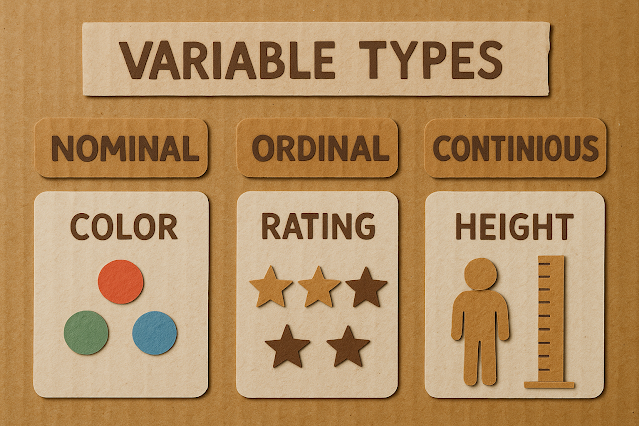
- 변수 이름 (Variable Name)
- 변수 유형 (Measurement Level)
- 변수 레이블 (Variable Label)
- 값 레이블 (Value Labels)
- 결측값 처리 (Missing Values)
Jamovi에서는 이 모든 설정을 “Setup” 화면(톱니바퀴 아이콘)에서 할 수 있습니다.
2. 변수 이름(Variable Name)과 변수 레이블 설정
🔹 변수 이름
- 데이터셋에서 한 열(Column)은 하나의 변수입니다.
- 변수 이름은 영문, 숫자, 밑줄만 사용 가능하며 공백 금지입니다. 예: gender, income_level, Q1_age
🔹 변수 레이블
- 변수 이름이 너무 짧거나 기술적일 수 있으므로, 보다 이해하기 쉬운 설명용 이름을 변수 레이블로 지정합니다.
- 예: Q1_age → 레이블: “응답자의 연령대”
✅ Tip: 변수 이름은 분석과 코딩에 쓰이고, 변수 레이블은 사람이 읽기 위한 용도로 쓰입니다.
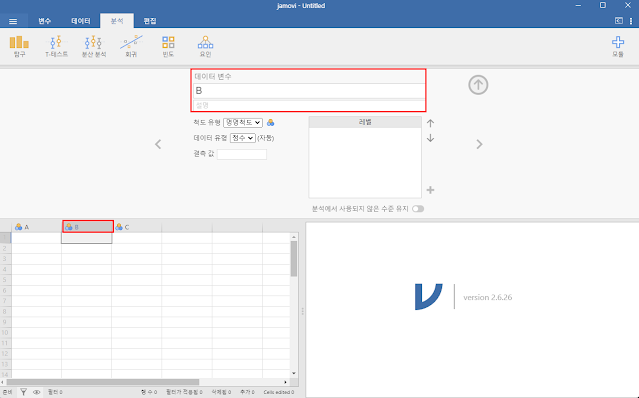
3. 변수 유형(측정 수준, Measurement Level) 설정
Jamovi에서 분석에 앞서 반드시 해야 하는 것이 변수 유형 설정입니다.
변수는 다음 네 가지 유형 중 하나로 지정할 수 있습니다:
| 변수 유형 | 설명 | 예시 |
| Nominal (명목형) | 순서 없음, 분류용 | 성별, 혈액형 |
| Ordinal (서열형) | 순서 있음, 간격 불명 | 만족도, 학력 |
| Continuous (연속형) | 간격, 비율형 포함 | 나이, 소득, 점수 |
⚠️ 주의: 변수 유형 설정을 잘못하면 분석이 불가능하거나 오류가 발생합니다.

4. 값 레이블(Value Labels) 지정하기
Jamovi에서는 변수 값에 대해 의미 있는 이름을 부여할 수 있습니다. 이것이 값 레이블 설정입니다.
예시로 gender 변수에 아래와 같이 설정할 수 있습니다.

| 값 | 레이블 |
| 1 | 남성 |
| 2 | 여성 |
✅ 이 설정을 해두면 그래프, 빈도표, 분석 결과에서 숫자 대신 레이블이 나타나므로 해석이 쉬워집니다.
5. 결측값(Missing Values) 처리하기
현실의 데이터는 늘 불완전합니다. 그렇기 때문에 누락된 응답, 잘못 입력된 값 등은 통계 분석의 큰 함정이 될 수 있습니다.
Jamovi에서는 다음과 같은 방법으로 결측값을 처리합니다.
- 빈 셀은 자동으로 결측값(NA)으로 인식됨
- 잘못된 코드(예: ‘9999’, ‘999’)를 결측값으로 처리하려면 Setup → Missing Values 설정에서 수동 지정
💡 분석을 시작하기 전, 결측값이 전체 데이터의 몇 %인지 반드시 확인하고, 필요시 결측값 제거 또는 대체(imputation) 작업을 진행해야 합니다.
6. 열 편집 기능 활용하기
Jamovi에서는 다음과 같은 유용한 편집 기능을 제공합니다:

| 기능 | 설명 |
| 열 복사/삭제 | 마우스 우클릭 → 삭제 또는 복사 가능 |
| 변수 계산 | + 버튼 클릭 → 새로운 계산 변수 생성 |
| 필터 적용 | 특정 조건에 맞는 케이스만 분석 가능 |
예를 들어, “소득이 300만 원 이상인 사람만 분석”하고 싶다면 필터에 조건을 입력하면 됩니다:
income >= 300
7. 실습 예시: 설문 데이터 정리하기
다음은 한 설문조사 데이터의 예입니다:
| ID | gender | age | satisfaction |
| 1 | 1 | 25 | 4 |
| 2 | 2 | 38 | 2 |
| 3 | 1 | 29 | 3 |
이 데이터를 Jamovi에 입력한 후 다음과 같이 정리합니다:
- gender: Nominal → 값 레이블: 1 = 남성, 2 = 여성
- age: Continuous
- satisfaction: Ordinal → 값 레이블: 1 = 매우 불만족, 5 = 매우 만족
이와 같은 정리는 분석 정확도뿐만 아니라 결과 해석의 명확성에도 큰 차이를 만들어냅니다.
Jamovi 데이터 정리 - 통계 분석의 50%
데이터를 정리한다는 것은 사전 작업으로만 볼 수 없는데, 어찌보면, 통계 분석의 절반이 데이터 정리 과정에 있다고 해도 과언이 아닐 정도로 중요하고, 또 중요합니다.
변수의 성격을 제대로 정의하고, 누락된 데이터를 잘 다루며, 의미 있는 이름을 부여하는 일은 ‘데이터를 사람의 언어로 바꾸는 일’이기도하고, 올바른 결과를 만들어 내기 위한 작업이기도 합니다.

Jamovi를 사용하면 이 모든 과정을 클릭 몇 번만으로 손쉽게 구현할 수 있으며, 그 결과는 분석의 정확성과 해석의 신뢰도를 극대화해줍니다.
처음에는 다소 낯설 수 있지만, 몇 번만 반복해보면 마치 엑셀처럼 익숙해질 것입니다.